Adobe Illustrator CS5
5. VIENKĀRŠU FIGŪRU UN LĪNIJU ZĪMĒŠANA
5.1. Taisnstūru zīmēšana
Taisnstūru zīmēšanai izmanto rīkjoslas rīku ![]() (Rectangle Tool).
(Rectangle Tool).
Lai uzzīmētu taisnstūri:
- izvēlas rīku
 (Rectangle Tool). Peles rādītājs maina izskatu uz
(Rectangle Tool). Peles rādītājs maina izskatu uz  ;
; - turot piespiestu peles kreiso pogu, zīmē taisnstūri no vienas virsotnes līdz pretējai;
- atlaiž peles pogu.
Ja, pārvietojot peli, tur piespiestu taustiņu ![]() , tiek zīmēts kvadrāts.
, tiek zīmēts kvadrāts.
Ja, pārvietojot peli, tur piespiestu taustiņu ![]() , peles rādītājs maina izskatu uz
, peles rādītājs maina izskatu uz  ; bet taisnstūris tiek zīmēts no centra.
; bet taisnstūris tiek zīmēts no centra.
Ja, pārvietojot peli, tur piespiestus taustiņus ![]() un
un ![]() , no centra tiek zīmēts kvadrāts.
, no centra tiek zīmēts kvadrāts.
Kā tika aplūkots iepriekšējā šī materiāla nodaļā, tad zīmēto objektu izmēra kontrolei un precīzai novietošanai var lietot režģi (sk. 3.6.2), viedās vadotnes (sk. 3.6.3) un vadotnes (sk. 3.6.4). Tas attiecināms arī uz visām citām figūrām, kuru zīmēšana aplūkota šajā nodaļā.
Tā, piemēram, ja dokumentā iestatīta piesaiste režģim ar soli 5 mm, ļoti ērti zīmēt taisnstūrus ar malu garumiem 5, 10, 15, 20, ... mm:

Savukārt ja iestatīts viedo vadotņu režīms, zīmējamā taisnstūra kreisās augšējās virsotnes norādīšanai var lietot cita taisnstūra centra līnijas viedo vadotni, augstuma norādīšanai – pirmā taisnstūra apakšējās malas viedo vadotni, bet platumu kontrolēt pelēkajā informatīvajā lodziņā:
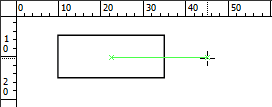
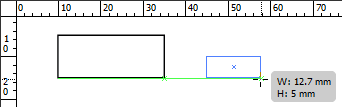
Lai norādītu precīzus taisnstūra izmērus, var lietot arī citu metodi:
- izvēlas rīku
 (Rectangle Tool);
(Rectangle Tool); - izpilda klikšķi vietā, kur paredzēts atrasties taisnstūra kreisajai augšējai virsotnei (precīzai vietas norādīšanai var lietot arī, piemēram, režģi vai viedās vadotnes);
- dialoglodziņā Rectangle ievada taisnstūra platumu (Width) un augstumu (Height):
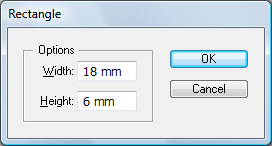
- piespiež pogu
 vai taustiņu
vai taustiņu  .
.
Ja pirms klikšķa izpildes tur piespiestu taustiņu ![]() , arī ar šo metodi taisnstūris tiek zīmēts no centra.
, arī ar šo metodi taisnstūris tiek zīmēts no centra.